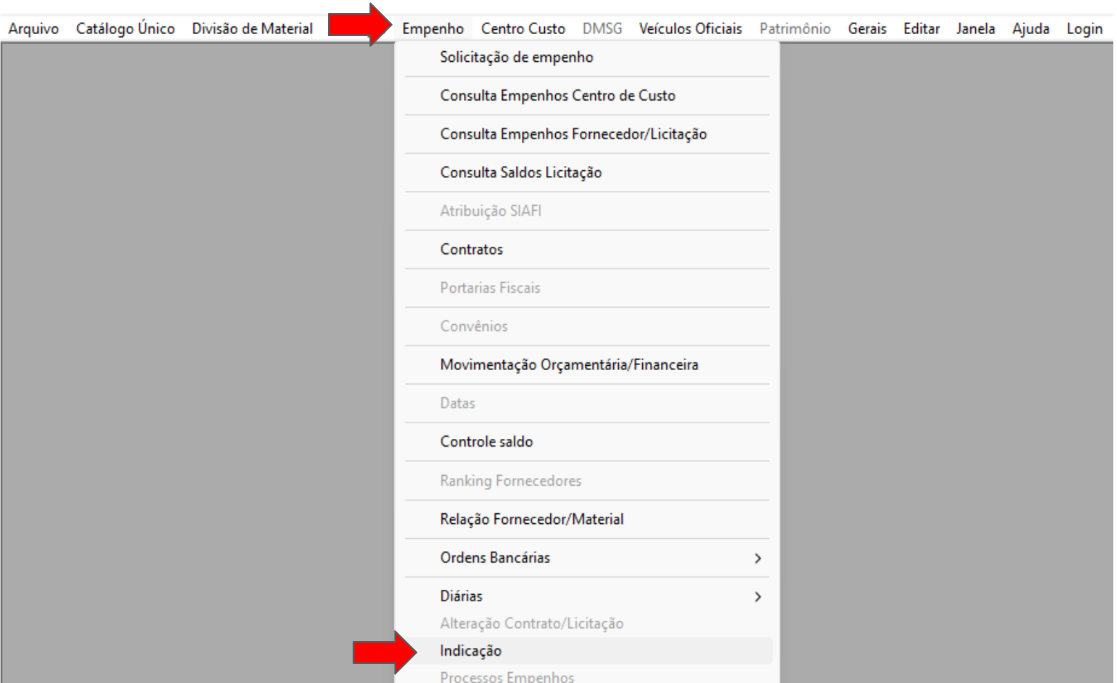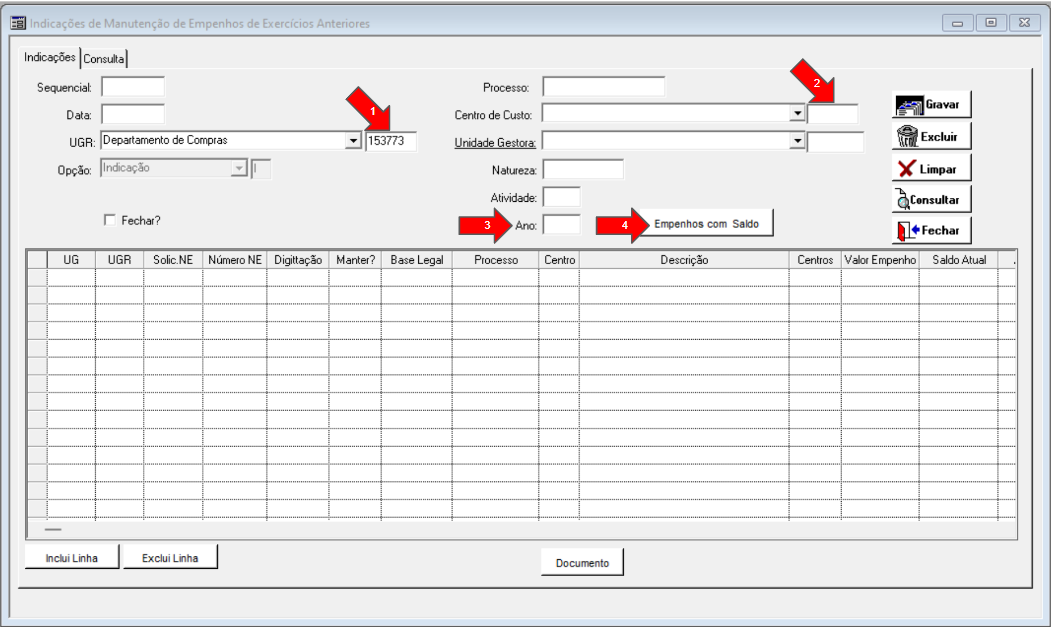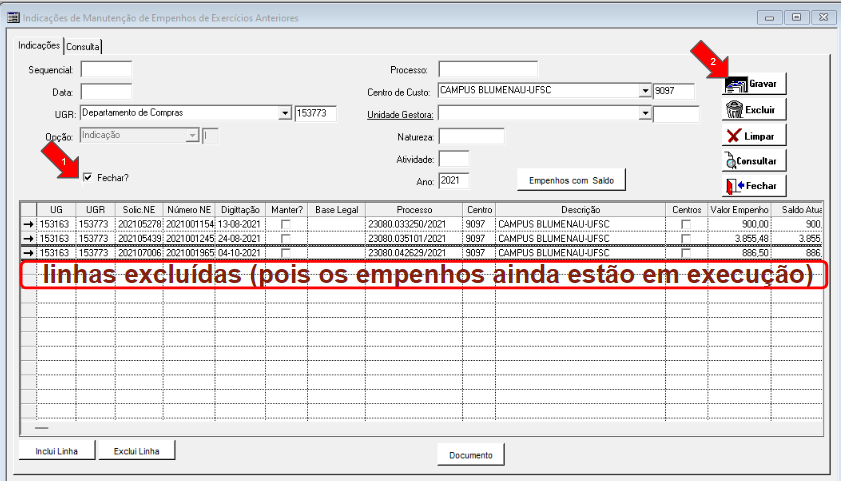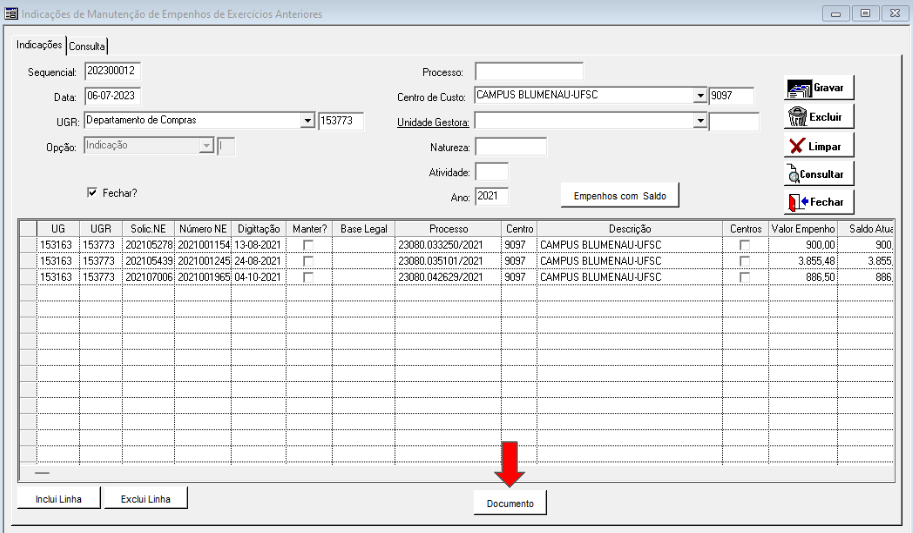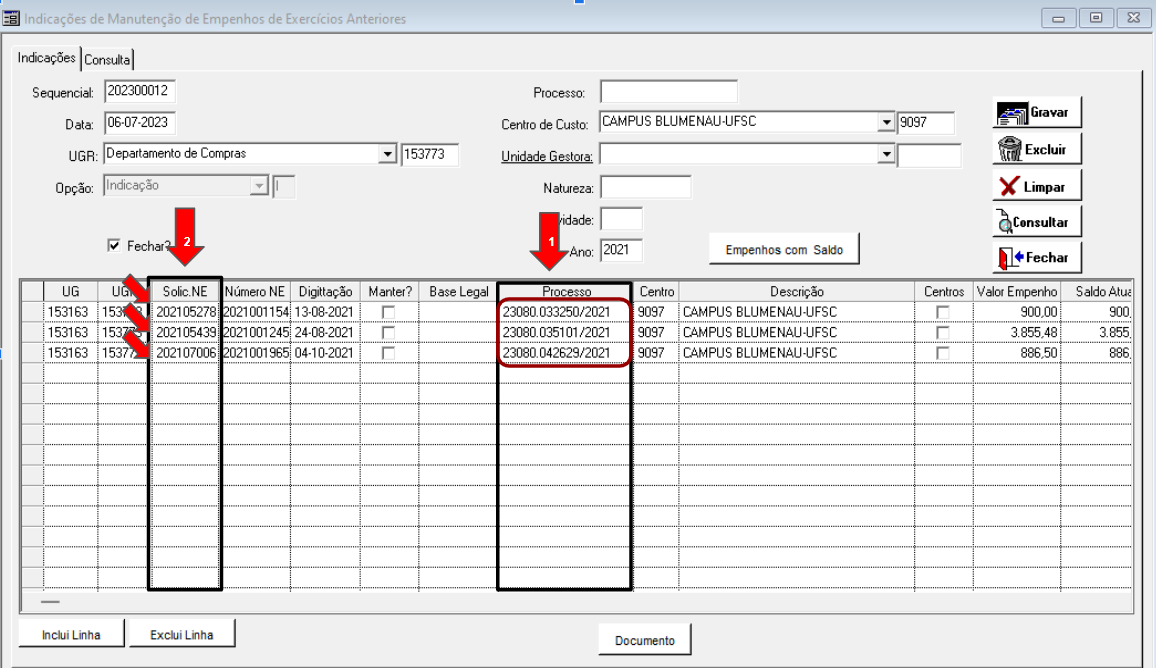Anulações de empenhos e Restos a Pagar: mudanças entre as edições
| (3 revisões intermediárias pelo mesmo usuário não estão sendo mostradas) | |||
| Linha 1: | Linha 1: | ||
__TOC__ | __TOC__ | ||
== | ==Empenhos emitidos a partir de 2024== | ||
Para empenhos emitidos '''a partir de janeiro de 2024''' os procedimentos de anulação deverão ser tratados '''diretamente com o DCF'''. | Para empenhos emitidos '''a partir de janeiro de 2024''' os procedimentos de anulação deverão ser tratados '''diretamente com o DCF'''. | ||
== | Maiores informações em: http://dcf.proplan.ufsc.br/empenho-digital/ | ||
==Restos a Pagar do exercício 2023 e anteriores== | |||
Para consultar empenhos que '''ainda possuem saldo de exercícios anteriores (de 2023 para trás), emitidos pela UGR do DCOM''', bem como '''solicitar a anulação''' destes se for o caso, em consonância com o [https://arquivos.ufsc.br/f/6ac27ce792f74dbd9698/ Ofício Circular nº 7/2024/DCF/SEPLAN] e o [https://arquivos.ufsc.br/f/5a93f8cc02cb4d38bd66/ Ofício Circular nº 4/2024/DCOM/PROAD] , seguem orientações abaixo. | Para consultar empenhos que '''ainda possuem saldo de exercícios anteriores (de 2023 para trás), emitidos pela UGR do DCOM''', bem como '''solicitar a anulação''' destes se for o caso, em consonância com o [https://arquivos.ufsc.br/f/6ac27ce792f74dbd9698/ Ofício Circular nº 7/2024/DCF/SEPLAN] e o [https://arquivos.ufsc.br/f/5a93f8cc02cb4d38bd66/ Ofício Circular nº 4/2024/DCOM/PROAD] , seguem orientações abaixo. | ||
Edição atual tal como às 16h05min de 8 de agosto de 2024
Empenhos emitidos a partir de 2024
Para empenhos emitidos a partir de janeiro de 2024 os procedimentos de anulação deverão ser tratados diretamente com o DCF.
Maiores informações em: http://dcf.proplan.ufsc.br/empenho-digital/
Restos a Pagar do exercício 2023 e anteriores
Para consultar empenhos que ainda possuem saldo de exercícios anteriores (de 2023 para trás), emitidos pela UGR do DCOM, bem como solicitar a anulação destes se for o caso, em consonância com o Ofício Circular nº 7/2024/DCF/SEPLAN e o Ofício Circular nº 4/2024/DCOM/PROAD , seguem orientações abaixo.
Primeiro passo é entrar no MATL, clicar em Empenho e, em seguida, Indicação.
Agora é preciso preencher:
- a UGR do DCOM (153773),
- o número do centro de custo da Unidade
- o ano do exercício que se deseja buscar (opções: somente 2023 ou anteriores até 2020)
- Clicando por fim em "4" Empenhos com Saldo para prosseguir.
É imprescindível efetuar a consulta por ano, gerando uma consulta com o ano de 2023, outra com o de 2022 e assim sucessivamente até o ano de 2020.
Aparecerá no resultado uma lista de empenhos com saldo da Unidade.
- Para os empenhos a serem anulados, deve-se manter os campos “Manter” e “Base Legal” em branco e preservá-los ali na relação apresentada.
- Para os empenhos que não deverão ser anulados, é preciso excluí-los ao selecionar a(s) linha(s) a ser(em) excluída(s) e depois clicar em “Exclui linha”.
Depois de ajustada a lista deixando-a somente com os empenhos a serem anulados, pode-se clicar em 1) “Fechar” e 2) “Gravar”.
Agora foram geradas as anulações e precisamos clicar em “Documento”.
Clicando em "Documento", abrirá a tela abaixo, e em seguida é preciso clicar no ícone da Impressora para que o documento seja salvo em pdf.
Após salvar o documento em pdf, deve-se:
- Buscar no SPA o processo de empenho de origem de cada anulação.
- Se foram três anulações geradas, por exemplo, é preciso buscar os três processos de empenho de origem de cada uma (e efetuar os procedimentos abaixo para cada um deles).
- Inserir como peça de cada processo de empenho o relatório gerado acima;
- Coletar assinatura do Ordenador de Despesas no referido relatório;
- Tramitar cada processo de empenho no SPA à CAEX/DCOM com o despacho: “Para anulação de empenho, conforme relatório em anexo”.
ATENÇÃO!
O número do processo de empenho de cada anulação está na mesma tela utilizada para se gerar o documento, no campo “Processo” (conforme seta “1” da imagem abaixo).
Caso esse campo estiver em branco, é necessário clicar sobre o que constar no campo “Solic. NE” (conforme seta “2” da imagem abaixo), que então o MATL abrirá uma tela com os dados completos da SNE, incluindo o número do processo de empenho correspondente.